Cách xóa Tiện ích mở rộng hoặc Plugin Safari liên tục (09.15.25)
Safari là trình duyệt mặc định, được tích hợp sẵn trên thiết bị macOS và iOS. Nó rất dễ sử dụng, nhẹ, tiết kiệm pin và có giao diện tuyệt vời. Safari cũng cung cấp hỗ trợ cho các phần mở rộng và plugin của bên thứ ba có thể cải thiện trải nghiệm duyệt web tổng thể của bạn. Ví dụ: bạn có thể cài đặt trình quản lý mật khẩu để giúp bạn lưu trữ mật khẩu hoặc tiện ích ghi chú để lấy văn bản hoặc hình ảnh từ trang web.
Nhưng cũng như với tất cả các trình duyệt khác, tiện ích mở rộng Safari cũng có thể gây ra sự cố cho máy Mac của bạn. Các tiện ích mở rộng lỗi thời có thể dẫn đến trình duyệt của bạn hoạt động chậm chạp hoặc thậm chí bị treo. Cũng có lúc bạn cần gỡ cài đặt tiện ích mở rộng hoặc plugin vì nó không hoạt động theo cách bạn mong đợi hoặc tiện ích mở rộng hoạt động sai và gây ra các vấn đề khác. Các tiện ích mở rộng và plugin giả mạo do tin tặc phát triển cũng có thể được sử dụng để lây nhiễm phần mềm độc hại vào máy tính của bạn và lấy cắp thông tin của bạn.
May mắn thay, việc xóa tiện ích mở rộng hoặc plugin khỏi Safari là một quá trình đơn giản. Nhưng điều gì sẽ xảy ra nếu bạn gặp phải một plugin Safari liên tục không thể bị xóa cho dù bạn làm gì? Một số plugin và tiện ích mở rộng thực sự có khả năng phục hồi sau khi bị xóa vì một số tệp của chúng nằm rải rác trên hệ thống của bạn.
Ví dụ: Evercookie là một ứng dụng dựa trên JavaScript liên tục được phát triển bởi Samy Kamkar. không thể xóa. Nó tạo ra các cookie zombie trong trình duyệt của bạn mà sẽ không biến mất cho dù bạn có cố gắng xóa chúng đi chăng nữa.
Và đây cũng là điều đã xảy ra với một người dùng Safari đã đăng trên diễn đàn của Apple về một plugin không thể bị xóa hoàn toàn ngay cả sau khi xóa dữ liệu trang web được liên kết với plugin. Người dùng thậm chí đã thử tìm kiếm qua Finder nhưng anh ta không thể tìm thấy mục và chuyển nó vào Thùng rác.
Dưới đây là một số cách để xóa cookie, plugin và tiện ích mở rộng Safari - ngay cả những cách lâu dài nhất.
Cách xóa Tiện ích mở rộng Safari qua Trình quản lý tiện ích mở rộngCách dễ nhất để xóa Safari tiện ích mở rộng bằng cách sử dụng trình quản lý tiện ích mở rộng tích hợp của Safari. Để gỡ cài đặt tiện ích mở rộng, hãy đơn giản làm theo các bước bên dưới:
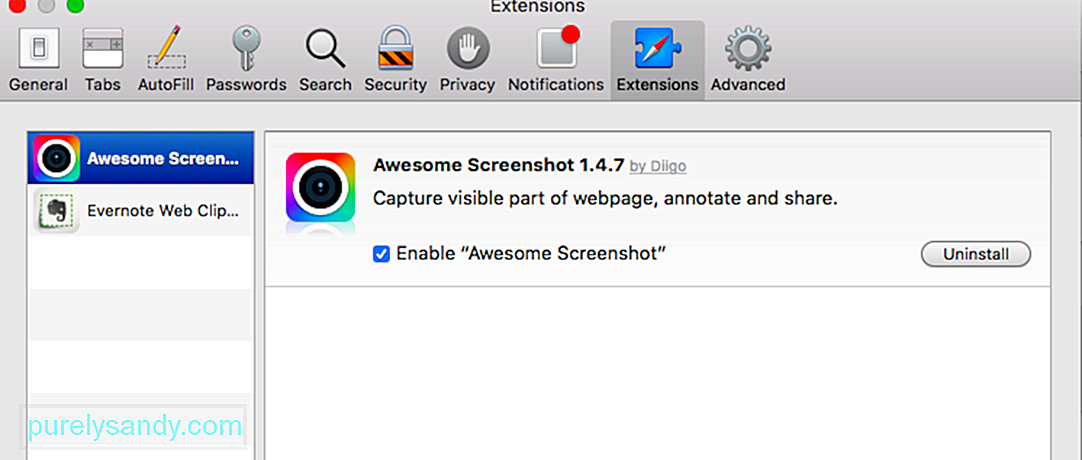
Thao tác này sẽ gỡ cài đặt tiện ích mở rộng khỏi Safari và sẽ giải quyết bất kỳ sự cố nào bạn đang gặp phải.
Cách xóa Tiện ích mở rộng Safari qua Trình tìm kiếmNếu bạn không thể mở Safari hoặc truy cập trình quản lý tiện ích mở rộng, một cách khác để xóa tiện ích mở rộng là sử dụng Trình tìm kiếm.
Để thực hiện việc này:
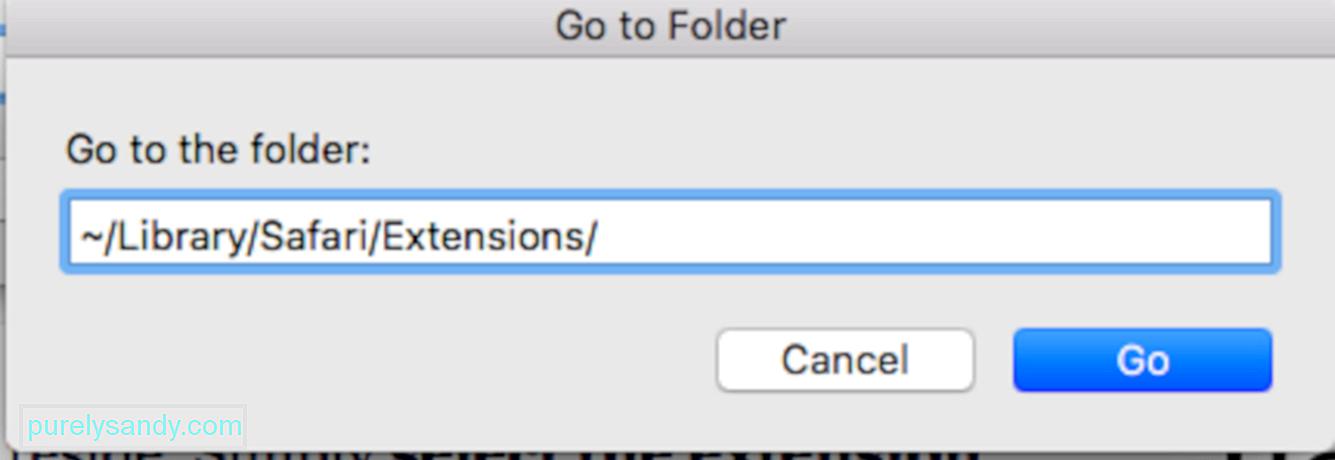
Đừng quên dọn sạch Thùng rác của bạn để đảm bảo rằng tất cả các yếu tố không mong muốn đã biến mất hoàn toàn. Sau khi bạn đã xóa tiện ích và tất cả dữ liệu được liên kết với nó, hãy khởi chạy lại Safari và xem sự cố đã được giải quyết chưa.
Cách xóa pluginPlugin Safari cải thiện trải nghiệm duyệt web bằng cách cung cấp chức năng bổ sung cho trình duyệt của bạn. Một số trang web thậm chí yêu cầu người dùng cài đặt hoặc kích hoạt một plugin để có thể truy cập nội dung của trang web. Ví dụ: mặc dù hầu hết các trang web đã được tối ưu hóa cho HTML5, vẫn có những trang web sử dụng Java hoặc Flash. Trong trường hợp này, bạn cần cài đặt plugin Java hoặc Flash để nội dung được hiển thị.
Tuy nhiên, chỉ nên sử dụng plugin khi bạn cần. Sau khi cài đặt plugin, đừng quên tắt hoặc xóa plugin, nếu không, plugin sẽ vẫn hoạt động trừ khi bạn làm gì đó với nó.
Nếu bạn muốn xóa plugin Safari, hãy làm theo các bước sau:
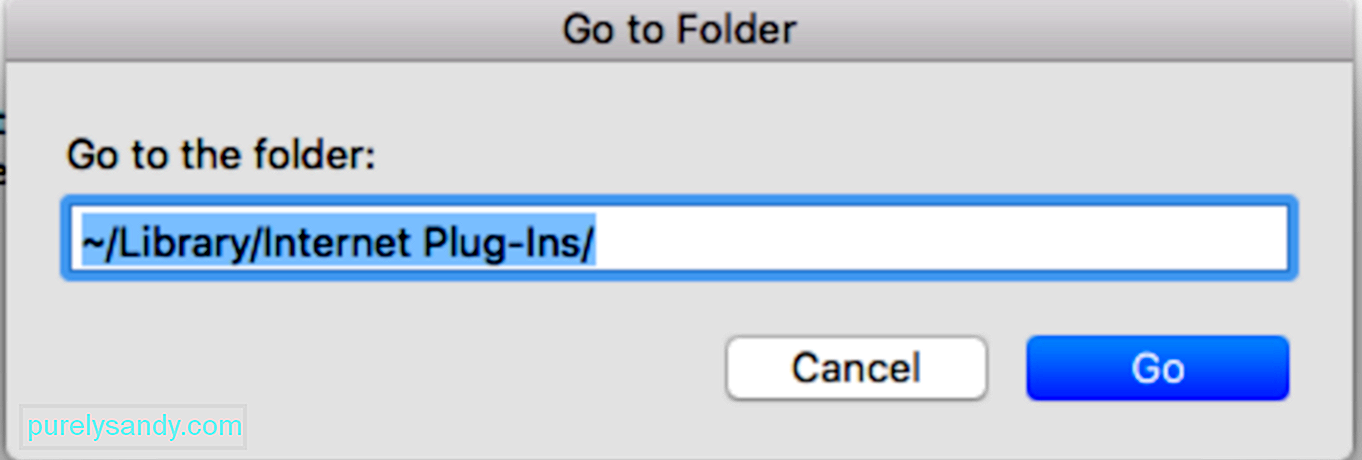
Nếu plugin hoặc tiện ích mở rộng bạn đã xóa vẫn xuất hiện lại ngay cả sau khi bạn đã xóa mọi thứ và dọn sạch Thùng rác, thì bạn cần xóa tất cả các tệp rác khỏi máy tính của mình. Thực hiện việc này theo cách thủ công sẽ mất rất nhiều thời gian và không có gì đảm bảo rằng mọi thứ sẽ bị xóa. Thay vào đó, bạn có thể sử dụng công cụ của bên thứ ba, chẳng hạn như ứng dụng sửa chữa máy Mac để giúp bạn loại bỏ tất cả thùng rác chỉ bằng một cú nhấp chuột.
Tóm tắtCác plugin và tiện ích mở rộng được thiết kế để nâng cao trải nghiệm duyệt web. Nhưng khi những tiện ích bổ sung này khiến bạn gặp nhiều rắc rối hơn là tiện lợi, bạn có thể sử dụng bất kỳ phương pháp nào ở trên để xóa chúng khỏi trình duyệt Safari của mình.
Video youtube.: Cách xóa Tiện ích mở rộng hoặc Plugin Safari liên tục
09, 2025

